Вы здесь
Главная › Операционные системы › 1. Windows 2000 для пользователей › Глава 17. Серверы DHCP, DNS и WINS
4. Понятия DHCP
ср, 05/31/2006 — 08:46 — admin
Понятия DHCP
Область DHCP. Область (scope) DHCP — административная группа, идентифицирующая полные последовательные диапазоны возможных IP-адресов для всех клиентов DHCP в физической подсети. Области определяют логическую подсеть, для которой должны предоставляться услуги DHCP, и позволяют серверу задавать параметры конфигурации, выдаваемые всем клиентам DHCP в подсети. Область должна быть определена прежде, чем клиенты DHCP смогут использовать сервер DHCP для динамической конфигурации TCP/IP.
Пул адресов. Если определена область DHCP и заданы диапазоны исключения, то оставшаяся часть адресов называется пулом доступных адресов
(address pool) (в пределах области). Эти адреса могут быть динамически назначены клиентам DHCP в сети.
Диапазоны исключения. Диапазон исключения (exclusion range) — ограниченная последовательность IP-адресов в пределах области, которые должны быть исключены из предоставления службой DHCP.
Резервирование. Резервирование (reservation) позволяет назначить клиенту постоянный адрес и гарантировать, что указанное устройство в подсети может всегда использовать один и тот же IP-адрес.
Суперобласти. Это понятие, используемое в Диспетчере DHCP, которое задает множество областей, сгруппированных в отдельный административный объект — суперобласть (superscope). Суперобласти полезны для решения различных задач службы DHCP.
Арендные договоры. Арендный договор (lease) — отрезок времени, определяющий период, во время которого клиентский компьютер может использовать назначенный IP-адрес. При выдаче арендного договора он становится активным. В момент половины срока действия арендного договора клиент должен возобновить назначение адреса, обратившись к серверу повторно. Продолжительность арендного договора влияет на частоту обновления арендных договоров (интенсивность обращений к серверу).
Опции DHCP. Опции DHCP — дополнительные параметры настройки клиентов, которые сервер DHCP может назначать при обслуживании арендных договоров клиентов DHCP. Например, IP-адреса маршрутизатора или шлюза по умолчанию, серверов WINS или серверов DNS обычно предоставляются для каждой области или глобально для всех областей, управляемых сервером DHCP. Кроме стандартных опций, сервер DHCP Microsoft позволяет определять и добавлять пользовательские опции.
Предварительные условия
Используемые компоненты
Настоящий документ не имеет жесткой привязки к каким-либо конкретным версиям программного обеспечения и оборудования.
Сведения, представленные в этом документе, были получены от устройств, работающих в специальной лабораторной среде. Все устройства, описанные в этом документе, были запущены с чистой (стандартной) конфигурацией. В рабочей сети необходимо изучить потенциальное воздействие всех команд до их использования.
Дополнительные сведения
Если определения помогают вам, воспользуйтесь следующими терминами словаря, чтобы начать работу:
-
Адрес — Уникальный ID-номер, назначенный одному узлу или интерфейсу в сети.
-
Подсеть — это часть сети, в которой совместно используется определенный адрес подсети.
-
Маска подсети — 32-битная комбинация, используемая для того, чтобы описать, какая часть адреса относится к подсети, а какая к узлу.
-
Интерфейс — сетевое подключение.
Если уже имеются адреса в Интернете, официально полученные из центра сетевой информации InterNIC, то можно приступать к работе. Если подключение к Интернету не планируется, настоятельно рекомендуется использовать зарезервированные адреса, как описано в документе RFC 1918.
6.3. Вычисление сетевой маски и сетевых адресов
Сетевая маска позволяет разделить сеть на несколько подсетей.
Сетевая маска для сети, не разделенной на подсети — это просто четверка
чисел, которая имеет все биты в полях сети, установленные в ‘1’ и все биты
машины, установленные в ‘0’.
Таким образом, для трех классов сетей стандартные сетевые маски выглядят
следующим образом:
-
Класс A (8 сетевых битов) : 255.0.0.0
-
Класс B (16 сетевых бита): 255.255.0.0
-
Класс C (24 сетевых бита): 255.255.255.0
Способ организации подсетей заимствует один или более из доступных битов
номера хоста и заставляет интерпретировать эти заимствованные биты, как
часть сетевых битов. Таким образом, чтобы получить возможность использовать,
вместо одного номера подсети, два, мы должны заимствовать один бит машины,
установив его (крайний левый) в сетевой маске в ‘1’.
Для адресов сети класса C это привело бы к маске вида
11111111.11111111.11111111.10000000
или 255.255.255.128
Для нашей сети класса C с сетевым номером 192.168.1.0, есть несколько
случаев:
Число Число машин подсетей на сеть Сетевая маска 2 126 255.255.255.128 (11111111.11111111.11111111.10000000) 4 62 255.255.255.192 (11111111.11111111.11111111.11000000) 8 30 255.255.255.224 (11111111.11111111.11111111.11100000) 16 14 255.255.255.240 (11111111.11111111.11111111.11110000) 32 6 255.255.255.248 (11111111.11111111.11111111.11111000) 64 2 255.255.255.252 (11111111.11111111.11111111.11111100)
В принципе, нет абсолютно никакой причины следовать вышеупомянутым способам
организации подсетей, где сетевые биты добавлены от старшего до младшего
бита хоста. Однако, если вы не выбираете этот способ, то в результате IP
адреса будут идти в очень странной последовательности! Но в результате,
решение, к какой подсети принадлежит IP адрес, получается чрезвычайно
трудным для нас (людей), поскольку мы не слишком хорошо считаем в двоичной
арифметике (с другой стороны, компьютеры, с равным хладнокровием, будут
использовать любую схему, которую вы им предложите).
Выбрав подходящую сетевую маску, вы должны определить сетевые,
широковещательные адреса и диапазоны адресов, для получившихся сетей. Снова,
рассматриваем только сетевые номера класса C и печатаем только
заключительную часть адреса, мы имеем:
Сетевая маска Подсетей Адр.сети Шир.вещат. МинIP МаксIP Хостов Всего хостов
--------------------------------------------------------------------------------
128 2 0 127 1 126 126
128 255 129 254 126 252
192 4 0 63 1 62 62
64 127 65 126 62
128 191 129 190 62
192 255 193 254 62 248
224 8 0 31 1 30 30
32 63 33 62 30
64 95 65 94 30
96 127 97 126 30
128 159 129 158 30
160 191 161 190 30
192 223 193 222 30
224 255 225 254 30 240
Как можно заметить, имеется очень строгая последовательность для этих
чисел. Ясно видно, что при увеличении числа подсетей сокращается число
доступных адресов для компьютеров.
Общие принципы построения сетей
Со временем основной целью компьютерных развития сетей (помимо передачи информации) стала цель распределенного использования информационных ресурсов:
- Периферийных устройств: принтеры, сканеры и т. д.
- Данных хранящихся в оперативной памяти устройств.
- Вычислительных мощностей.
Достичь эту цель помогали сетевые интерфейсы. Сетевые интерфейсы это определенная логическая и/или физическая граница между взаимодействующими независимыми объектами.
Сетевые интерфейсы разделяются на:
- Физические интерфейсы (порты).
- Логические интерфейсы (протоколы).
Порт
Из определения обычно ничего не ясно. Порт и порт, а что порт?
Начнем с того что порт это цифра. Например 21, 25, 80.
Это число записывается в заголовках протоколов транспортного уровня (об этом ниже). Порт указывает для какой программы предназначен тот или иной пакет (грубо говоря та или иная информация). Например, http-сервер работает через порт 80. Когда вы открываете браузер, вы отправляете запрос на веб-сервер через 80 порт и сервер понимает что это http запрос и вам нужен сервер который передаст вам страницу в формате html (ответ сервера).
Протокол
Протокол, например TCP/IP это адрес узла (компьютера) с указанием порта и передаваемых данных. Например что бы передать информацию по протоколу TCP/IP нужно указать следующие данные:
Адрес отправителя (Source address):
IP: 82.146.49.11
Port: 2049
Адрес получателя (Destination address):
IP: 195.34.32.111
Port: 53
Данные пакета:
…
Благодаря этим данным информация будет передана на нужный узел.
Автоматическое создание логических сетей
Чтобы диспетчер VMM автоматически создавал логические сети (и сети виртуальных машин), укажите способ определения имени логической сети в VMM.
Щелкните Параметры > Общие. Дважды щелкните элемент Параметры сети.
Настройте параметр Сопоставление логических сетей
Обратите внимание на следующие условия.
Для узлов Hyper-V можно использовать весь DNS-суффикс или только первую его метку. Например, если DNS-суффикс — corp.contoso.com, логическая сеть может иметь имя corp-contoso.com или просто corp
Для узлов VMware такая возможность не поддерживается.
Для узлов Hyper-V и VMware можно выбрать имя сетевого подключения или имя виртуального сетевого коммутатора, к которому привязан физический адаптер узла.
По умолчанию для узлов VMware используется имя виртуального сетевого коммутатора.
Можно также указать резервный вариант на случай, если первый способ сопоставления логической сети применить не удастся.
Чтобы служба VMM не создавала логические сети и сети виртуальных машин автоматически, отключите этот параметр глобально.
- Щелкните Параметры > Общие и дважды щелкните Параметры сети.
- Снимите флажок Автоматическое создание логических сетей.
Пример VLSM
Следует обратить внимание на то, что в предыдущих примерах разделения на подсети во всех подсетях использовалась одна и та же маска подсети. Это означает, что каждая подсеть содержала одинаковое количество доступных адресов узлов
Иногда это может понадобиться, однако в большинстве случаев использование одинаковой маски подсети для всех подсетей приводит к неэкономному распределению адресного пространства. при этом каждая подсеть не использует все доступные адреса хостов, что приводит к бесполезному расходу адресного пространства.
Рис. 4
Это могло быть сделано преднамеренно при проектировании сети, чтобы обеспечить возможности для будущего роста, но во многих случаях это просто бесполезный расход адресного пространства из-за того, что для всех подсетей используется одна и та же маска подсети .
Маски подсетей переменной длины (VLSM) позволяют использовать различные маски для каждой подсети, что дает возможность более рационально распределять адресное пространство.
Пример VLSM
netA: must support 14 hosts netB: must support 28 hosts netC: must support 2 hosts netD: must support 7 hosts netE: must support 28 host
Определите, какую маску подсети следует использовать, чтобы получить требуемое количество узлов.
netA: requires a /28 (255.255.255.240) mask to support 14 hosts netB: requires a /27 (255.255.255.224) mask to support 28 hosts netC: requires a /30 (255.255.255.252) mask to support 2 hosts netD*: requires a /28 (255.255.255.240) mask to support 7 hosts netE: requires a /27 (255.255.255.224) mask to support 28 hosts * a /29 (255.255.255.248) would only allow 6 usable host addresses therefore netD requires a /28 mask.
Самым простым способом разделения на подсети является назначение сначала самой большой подсети. Например, подсети можно задать следующим образом:
netB: 204.15.5.0/27 host address range 1 to 30 netE: 204.15.5.32/27 host address range 33 to 62 netA: 204.15.5.64/28 host address range 65 to 78 netD: 204.15.5.80/28 host address range 81 to 94 netC: 204.15.5.96/30 host address range 97 to 98
Графическое представление приведено на рис. 5:
Рис. 5
Понятие области действия. Суперобласти.
Множество IP-адресов, предназначенных для распределения между DHCP-клиентами одной подсети, рассматривается как единый административный блок, получивший название области действия (scope). Когда DHCP-клиент нуждается в получении адреса, он рассылает по сети широковещательный запрос. Получая этот запрос, DHCP-сервер просматривает имеющиеся области действия, определяя – имеется ли область действия для данной подсети. Если необходимый пул адресов имеется, сервер вступает с клиентом во взаимодействие.
Приступая к настройке службы DHCP, администратор должен создать отдельную область действия для каждой физической подсети. Если в сети имеется несколько DHCP-серверов, необходимо распределить имеющиеся диапазоны адресов между ними. Как правило, для каждой подсети должно быть как минимум два DHCP-сервера, способных выдать необходимый IP-адрес. Для этого имеющиеся диапазоны адресов делятся между двумя DHCP-серверами в некотором соотношении. При этом рекомендуется следующая схема.
Для каждой подсети на ближайшем DHCP-сервере размещается 80 процентов имеющихся адресов. Остальные 20 процентов размещаются на одном из оставшихся DHCP-серверов. Этот сервер возьмет на себя обязанности по выдаче адресов для рассматриваемой подсети, если основной сервер выйдет из строя. Применение подобной схемы позволяет гарантировать, что ни один запрос клиента не останется без ответа.
Суперобласти
В службе DHCP, реализованной в рамках Windows Server 2003, разработчиками была реализована возможность создания суперобластей (superscope). Суперобласть представляет собой административное объединение стандартных областей. Использование суперобластей действия оправдано в ситуации, когда для одной подсети имеется несколько несмежных диапазонов IP-адресов. При этом каждый диапазон реализуется в виде отдельной области действия. Суперобласть действия выступает в качестве средства объединения получившихся областей действия.
Суперобласти используются для реализации в пределах одной физической подсети нескольких логических подсетей. Каждая логическая подсеть создается подмножеством адресов, заданных в рамках некоторой области, являющейся частью суперобласти. Согласно терминологии DHCP, в этом случае принято говорить о мультисетях (multinets).
Если физическая подсеть, для которой задается суперобласть, соединяется с другой подсетью при помощи маршрутизатора, внутренний интерфейс маршрутизатора должен быть определен в качестве шлюза по умолчанию для всех хостов всех логических подсетей, входящих в суперобласть. При этом для интерфейса маршрутизатора, подключенного к физической подсети, поделенной на логические подсети, необходимо выделить по одному IP-адресу с каждой из логических подсетей. В противном случае хосты, принадлежащие к логическим подсетям, не смогут взаимодействовать с другими подсетями через данный маршрутизатор.
Основная часть
Почему не поддерживается Microsoft Windows Server 2000/2003/2008?
- Запрос от клиента отправляется Broadcast (DHCP Discover).
- Оборудование (Nexus) отправляет пакет к DHCP серверу (DHCP Discover + Option 82).
- DHCP Сервер принимает пакет обрабатывает, отправляет обратно, но без опции 82. (DHCP Offer – without option 82)
- Оборудование (Nexus) принимает пакет от DHCP сервера. (DHCP Offer) Но не отправляет этот пакет к конечному пользователю.
Данные снифера — на Windows Server 2008 и на клиенте DHCPWindows Server 2008 получает запрос от сетевого оборудования. (Option 82 присутствует в списке)
Windows Server 2008 отправляет ответ к сетевому оборудованию. (Option 82 отсутствует в списке опций в пакете)
Запрос от клиента – присутствуют DHCP Discover и отсутствуют DHCP Offer
Статистика на сетевом оборудовании:
Почему в Microsoft Windows Server 2012 настройка такая сложная?
- Microsoft Windows Server 2012 есть супер-пул (SuperScope) в котором есть адреса Loopback и пулы для реальных сетей.
- Выбор пула для выдачи IP адреса попадает в SuperScope, т. к. ответ пришел от DHCP Relay с Source адреса Loopback, входящего в SuperScope.
- Используя Policy запрос выбирает из Superscope тот member scope, VNI которого содержится в Option 82 Suboption 1 Agent Circuit ID. (“0108000600”+ 24 бита VNI + 24 бита значения которых мне неизвестно, но сниффер показывает значения 0 в этом поле.)
Как упрощается настройка в Microsoft Windows Server 2016/2019?
- Можем ли обойтись без Superscope?
- Можем ли обойтись без Policy и перевода VNI в 16-тиричный вид?
- Можем ли обойтись без Scope для Loopback адресов DHCP Source?
Q.A.Q.A.Q.A.
- Создать пул для Source адресов Relay.
- Создать пул для клиентских сетей
- Создавать Policy
- Создавать SuperScope
ПримерПример настройки DHCP сервера (присутствуют 2 реальных клиента DHCP — клиенты подключены к VXLAN фабрике)
Пример настройки пользовательского пула:
Пример настройки пользовательского пула (выбраны политики — для доказательства что политики не использовались для корректной работы пула):
Пример настройки пула для Source адресов DHCP Relay (диапазон адресов для выдачи полностью соответствует исключению из пула адресов):Настройка DHCP сервиса на Microsoft Windows Server 2019
Настройка пула для Loopback адресов (source) для DHCP Relay.
Создаем новый пул (Scope) в пространстве IPv4.
Мастер создания пула. «Next >»
Настраиваем имя пула и описание (Description) пула.
Задаем диапазон IP адресов для Loopback и маску для пула.
Добавляем исключения. Диапазон исключений должен полностью совпадать с диапазоном пула.
Время аренды. «Next >»
Запрос: Будете настраивать DHCP опции сейчас (DNS, WINS, Gateway, Domain) или сделаете это позже. Быстрее будет ответить нет, и после активировать пул вручную. Либо пройти до конца не заполняя ни какую информацию и в конце мастера активировать пул.
Подтверждаем, что опции не настроены, пул не активирован. «Finish»
Активируем пул вручную. — Выбираем Scope и в контекстном меню — выбираем «Activate».
Создаем пул для пользователей/серверов.
Создаем новый пул.
Мастер создания пула. «Next >»
Настраиваем имя пула и описание (Description) пула.
Задаем диапазон IP адресов для Loopback и маску для пула.
Добавляем исключения. (По умолчанию исключений не требуется) «Next >»
Время аренды. «Next >»
Запрос: Будете настраивать DHCP опции сейчас (DNS, WINS, Gateway, Domain) или сделаете это позже. Да настроим сейчас.
Настраиваем адрес шлюза по умолчанию.
Настраиваем домен и адреса DNS серверов.
Настраиваем IP адреса WINS серверов.
Активация Scope.
Пул настроен. «Finish»
Обзор DHCP. Понятия DHCP.
DHCP – развитие протокола ВООТР (RFC 951 и 1084), позволявшего динамически назначать IP-адреса (в дополнение к удаленной загрузке бездисковых станций). При этом DHCP предоставляет все данные для настройки стека протоколов TCP/IP и дополнительные данные для функционирования определенных серверов.
Область DHCP.
Область (scope) DHCP – административная группа, идентифицирующая полные последовательные диапазоны возможных IP-адресов для всех клиентов DHCP в физической подсети. Области определяют логическую подсеть, для которой должны предоставляться услуги DHCP, и позволяют серверу задавать параметры конфигурации, выдаваемые всем клиентам DHCP в подсети. Область должна быть определена прежде, чем клиенты DHCP смогут использовать сервер DHCP для динамической конфигурации TCP/IP.
Пул адресов.
Если определена область DHCP и заданы диапазоны исключения, то оставшаяся часть адресов называется пулом доступных адресов (address pool) (в пределах области). Эти адреса могут быть динамически назначены клиентам DHCP в сети.
Диапазоны исключения.
Диапазон исключения (exclusion range) – ограниченная последовательность IP-адресов в пределах области, которые должны быть исключены из предоставления службой DHCP.
Резервирование.
Резервирование (reservation) позволяет назначить клиенту постоянный адрес и гарантировать, что указанное устройство в подсети может всегда использовать один и тот же IP-адрес.
Суперобласти.
Это понятие, используемое в Диспетчере DHCP, которое задает множество областей, сгруппированных в отдельный административный объект – суперобласть (superscope). Суперобласти полезны для решения различных задач службы DHCP.
Арендные договоры.
Арендный договор (lease) – отрезок времени, определяющий период, во время которого клиентский компьютер может использовать назначенный IP-адрес. При выдаче арендного договора он становится активным. В момент половины срока действия арендного договора клиент должен возобновить назначение адреса, обратившись к серверу повторно. Продолжительность арендного договора влияет на частоту обновления арендных договоров (интенсивность обращений к серверу).
Опции DHCP.
Опции DHCP – дополнительные параметры настройки клиентов, которые сервер DHCP может назначать при обслуживании арендных договоров клиентов DHCP. Например, IP-адреса маршрутизатора или шлюза по умолчанию, серверов WINS или серверов DNS обычно предоставляются для каждой области или глобально для всех областей, управляемых сервером DHCP. Кроме стандартных опций, сервер DHCP Microsoft позволяет определять и добавлять пользовательские опции.
Приложение
Пример конфигурации
Маршрутизаторы A и B соединены через последовательный интерфейс.
Маршрутизатор А
hostname routera ! ip routing ! int e 0 ip address 172.16.50.1 255.255.255.0 !(subnet 50) int e 1 ip address 172.16.55.1 255.255.255.0 !(subnet 55) int s 0 ip address 172.16.60.1 255.255.255.0 !(subnet 60) int s 0 ip address 172.16.65.1 255.255.255.0 (subnet 65) !S 0 connects to router B router rip network 172.16.0.0
Маршрутизатор В
hostname routerb ! ip routing ! int e 0 ip address 192.1.10.200 255.255.255.240 !(subnet 192) int e 1 ip address 192.1.10.66 255.255.255.240 !(subnet 64) int s 0 ip address 172.16.65.2 (same subnet as router A's s 0) !Int s 0 connects to router A router rip network 192.1.10.0 network 172.16.0.0
Class B Effective Effective # bits Mask Subnets Hosts ------- --------------- --------- --------- 1 255.255.128.0 2 32766 2 255.255.192.0 4 16382 3 255.255.224.0 8 8190 4 255.255.240.0 16 4094 5 255.255.248.0 32 2046 6 255.255.252.0 64 1022 7 255.255.254.0 128 510 8 255.255.255.0 256 254 9 255.255.255.128 512 126 10 255.255.255.192 1024 62 11 255.255.255.224 2048 30 12 255.255.255.240 4096 14 13 255.255.255.248 8192 6 14 255.255.255.252 16384 2 Class C Effective Effective # bits Mask Subnets Hosts ------- --------------- --------- --------- 1 255.255.255.128 2 126 2 255.255.255.192 4 62 3 255.255.255.224 8 30 4 255.255.255.240 16 14 5 255.255.255.248 32 6 6 255.255.255.252 64 2 *Subnet all zeroes and all ones included. These might not be supported on some legacy systems. *Host all zeroes and all ones excluded.
Создание логических сетей вручную
-
Структура > Главная > Показать > Ресурсы структуры. В области Структура разверните узел Сетевые подключения > Логические сети > Главная > Создать > Создать логическую сеть.
-
На странице Мастер создания логической сети > Имя укажите имя и описание.
-
Укажите способ изоляции сетей виртуальных машин, связанных с этой логической сетью.
- Чтобы связать несколько сетей виртуальных машин с логической сетью и изолировать их с помощью виртуализации сетей, щелкните Одна подключенная сеть > Разрешить новым сетям виртуальных машин, созданных в этой логической сети, использовать виртуализацию сети.
- Чтобы связать несколько сетей виртуальных машин с логической сетью и изолировать их с помощью виртуальной или частной виртуальной ЛС, щелкните Независимые сети на основе виртуальных локальных сетей или Частные виртуальные ЛС (PVLAN) .
- Чтобы не изолировать сети в логической сети, щелкните Одна подключенная сеть > Создать сеть виртуальных машин с тем же именем, чтобы разрешить виртуальным машинам прямой доступ к этой логической сети. При выборе этого параметра с логической сетью будет связана одна сеть виртуальных машин.
- Если вы развернули сетевой контроллер Microsoft в структуре VMM, можно выбрать логическую сеть, управляемую сетевым контроллером.
-
На странице Сетевой сайт добавьте сетевые сайты в логическую сеть. Если сетевые сайты создавать не нужно, нажмите кнопку Далее.
- DHCP без виртуальной ЛС. Если нет виртуальных ЛС, а для распределения IP-адресов используется DHCP, сетевой сайт не требуется. Имейте в виду, что VMM автоматически предлагает имя сайта. Длина имени сети не должна превышать 64 символа.
- Статический IP-адрес. Если используются статические IP-адреса, создайте по крайней мере один сетевой сайт и свяжите с ним хотя бы одну IP-подсеть.
- Виртуальная ЛС. Если используются виртуальные ЛС со статическими IP-адресами, создайте соответствующий сетевой сайт для пары виртуальной ЛС и подсети. Если используется DHCP, создайте соответствующие сетевые сайты только на основе сведений о виртуальных ЛС.
- Виртуализация сети. Если используется виртуализация сети, создайте по крайней мере один сетевой сайт со связанной IP-подсетью, чтобы у логической сети был пул IP-адресов.
- Подсистема балансировки нагрузки. Если логическая сеть будет содержать подсистему балансировки нагрузки, создайте по крайней мере один сетевой сайт со связанной IP-подсетью.
-
Если используется внешняя сеть, управляемая с помощью консоли управления сетью поставщика или диспетчера расширения виртуального коммутатора вне VMM, можно настроить параметры в консоли поставщика и импортировать их в VMM.
-
В группе Группы узлов, которые могут использовать этот сайт сети выберите группы узлов, для которых нужно сделать доступной логическую сеть.
-
В разделе Связанные виртуальные ЛС и IP-подсети щелкните Вставить строку, чтобы указать параметры, которые будут назначены сетевому сайту. При выборе частной виртуальной ЛС потребуется добавить дополнительную виртуальную ЛС для каждой виртуальной ЛС. Виртуальные ЛС и подсети должны быть доступны в физической сети. Если поле виртуальной ЛС оставить пустым, служба VMM присвоит значение 0, чтобы указать, что виртуальные ЛС не используются. В магистральном режиме значение 0 обозначает встроенную виртуальную ЛС.
-
В разделе Сводка проверьте параметры и нажмите кнопку Готово. Когда задание перейдет в состояние Завершено, проверьте логическую сеть в разделе Логические сети и пулы IP-адресов.








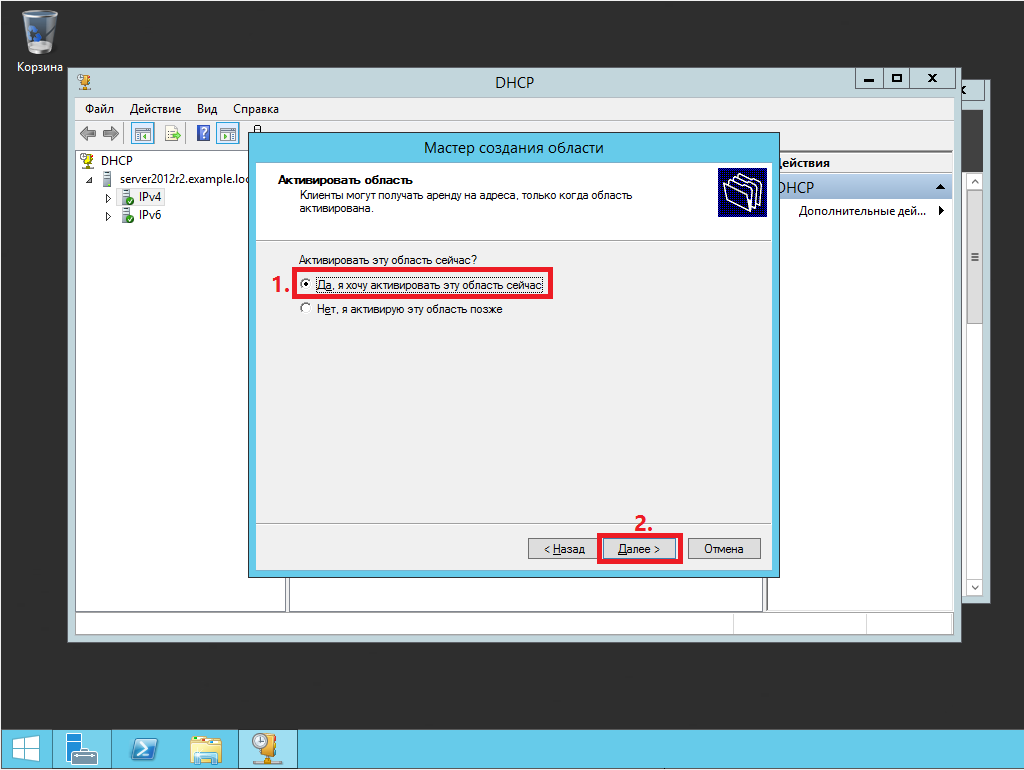













![Иллюстрированный самоучитель по microsoft windows 2003 › серверы dhcp, dns и wins › понятие области действия. суперобласти. [страница - 418] | самоучители по операционным системам | иллюстрированные самоучители](http://myeditor.ru/wp-content/uploads/7/a/4/7a4c11a39936ac085eb19a8f03af2906.gif)
![Иллюстрированный самоучитель по microsoft windows 2000 › серверы dhcp, dns и wins › обзор dhcp. понятия dhcp. [страница - 475] | самоучители по операционным системам | иллюстрированные самоучители](http://myeditor.ru/wp-content/uploads/c/0/c/c0c073944cb6a80e6244b9970208dd79.jpeg)






